1. AXIORYウェブアプリもしくはこちらから、ネイティブアプリをダウンロードしてください。
※既にアプリがインストールされている場合は、先にアンインストールいただく必要があります。アンインストール方法はこちらをご参照ください。
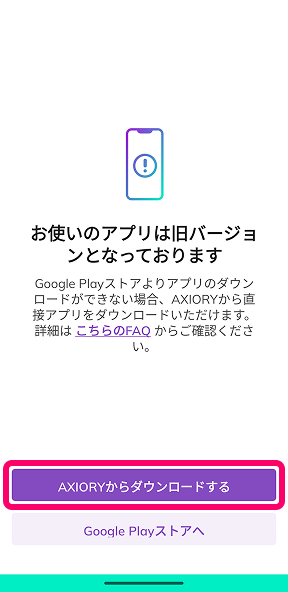
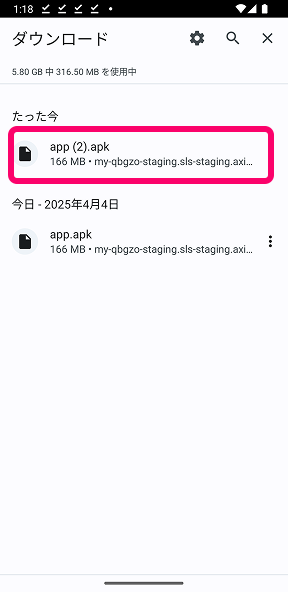
2. Android本体のダウンロードフォルダに移動し、ダウンロードしたAPKファイルを開いてください。
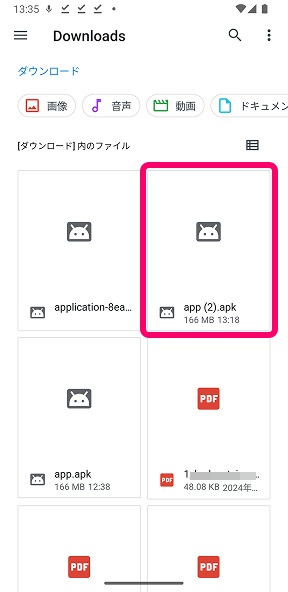
3. 確認画面が表示された場合は、設定にて提供元不明のアプリのインストールを許可してください。
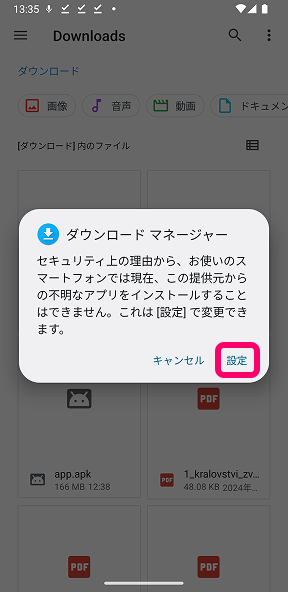
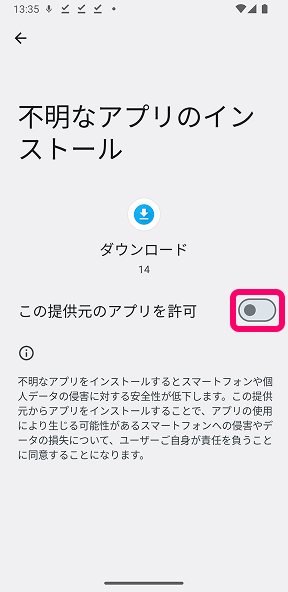
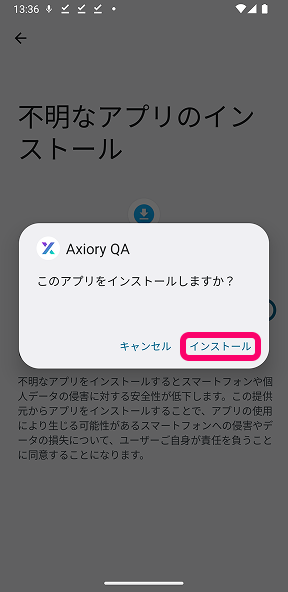
4. APKファイルを再度開くと、インストールが開始されます。
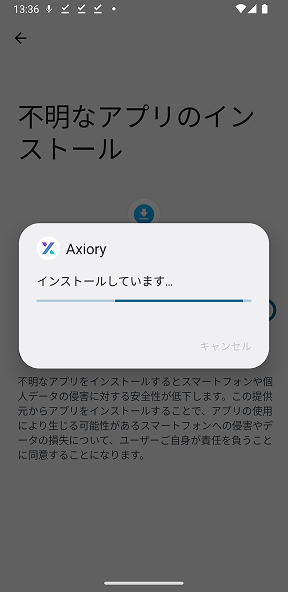
5. インストールが完了しましたら「開く」をタップいただくことで、アプリをご利用いただけます。
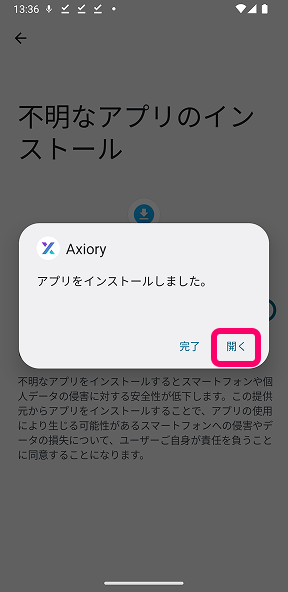
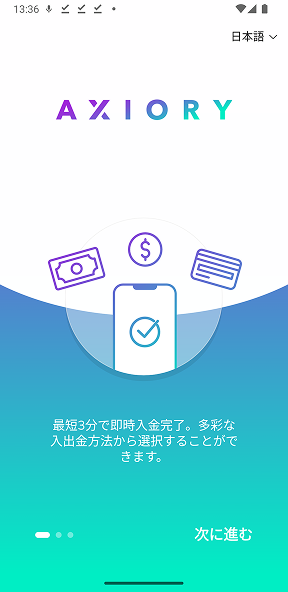
既にインストールされているAXIORYアプリのアンインストール方法
1. AXIORYアプリを長押しし「アプリ情報」をタップします。
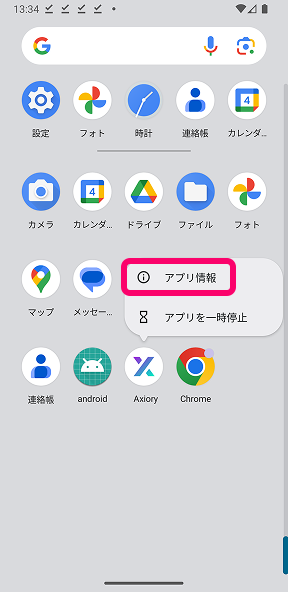
2. 「アプリ情報」にて「アンインストール」をタップし、確認画面で「OK」をタップします。
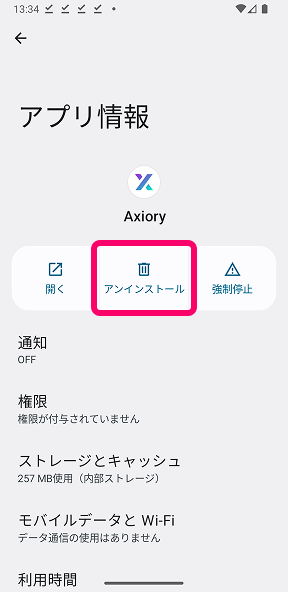
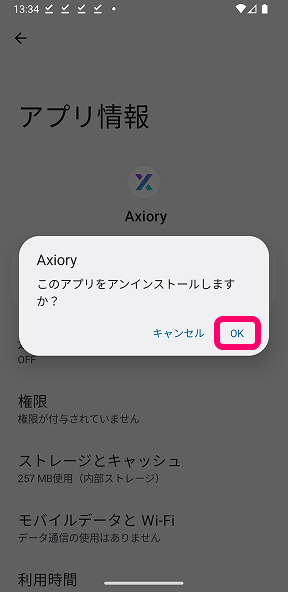
ネイティブアプリがインストールできない場合はどうすればよいですか?
まず、先にインストールされていたAXIORYアプリのアンインストールが完了しているかをご確認ください。
また、APKファイルが完全にダウンロードされていることをご確認いただき、設定画面にて提供元不明のアプリのインストールが許可されていることを確認してください。それでも開けない場合はデバイスを再起動の上、再度APKファイルを開いてみてください。
「アプリがインストールされませんでした」というメッセージが表示された場合はどうすればよいですか?
このメッセージが表示された場合、以前のバージョンのアプリがまだインストールされている可能性があります。まず古いバージョンをアンインストールしてから、再度インストールをお試しください。
デバイスの容量が不足していてAPKファイルをダウンロードできない場合はどうすればよいですか?
デバイスの容量が不足している場合は、アプリの古いバージョンや不要なファイルを削除して空き容量を確保してから、もう一度APKのダウンロードをお試しください。
AXIORYネイティブアプリのアップデート方法を教えてください。
ネイティブアプリを最初にインストールした方法と同じ手順で、APKファイルをダウンロードし、インストールを行ってください。このアップデートによってデータが失われることはありません。インストールが完了しましたら、アプリを起動して終了します。
もし問題が発生した場合は、一度ネイティブアプリを削除した上で、再度最新のAPKファイルよりインストールを行なってください。
AXIORYネイティブアプリのアップデートを促すメッセージが表示された場合はどうすればよいですか?
メッセージが表示されましたら、インストールをタップしてネイティブアプリをアップデートしてください。既存のデータは保持されます。
APKファイルとは何ですか?また、なぜAXIORYネイティブアプリのインストールに必要なのでしょうか?
APK(Android Package)ファイルは、Androidデバイスでネイティブアプリを、インストールする際に使用するインストールファイルです(パソコンの実行ファイルに似ています)。このAPKファイルをAXIORYからダウンロードすることで、ストアで利用できない場合でも、Androidデバイスに手動でネイティブアプリをインストールすることができます。
APKファイルをインストールするには、お使いのデバイスで提供元不明のアプリのインストールを許可するように設定する必要があります。